virtualbox如何设置鼠标在物理机和虚拟机间切换
作者:网友整理
51虚拟机1.6.1.3.08-64cnfn 413.71M / 简体中文
点击下载
炫彩特效粒子模拟v1.2.1 23.21M / 简体中文
点击下载
51虚拟机app1.8.1.3.06-64cnfn 448.41M / 简体中文
点击下载能够安装多个客户端操作系统,每个客户端系统皆可独立打开、暂停与停止。virtualbox软件主端操作系统与客户端操作系统皆能相互通信,多个操作系统同时运行的环境,也彼此能够同时使用网络。那么,virtualbox如何设置鼠标在物理机和虚拟机间切换呢?一起来跟随小编了解一下吧!
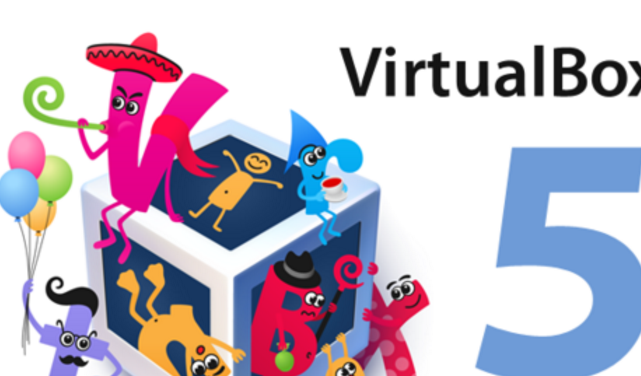
virtualbox如何设置鼠标在物理机和虚拟机间切换
修改切换热键
在运行的虚拟机上点击“管理”——“全局设定”。
在全局设定中选择热键,会看到如下图所示的内容,默认使用右ctrl键让鼠标离开虚拟机。
virtualbox怎么设置鼠标在物理机和虚拟机间切换
可以按一下CTRL+ALT键,就设置为和vmware一样的操作了。

鼠标自动切换
要实现鼠标自动切换,需要安装virtualbox的增强功能。
这类似于vmware的vmware tools。首先点击“设备”——“安装增强功能”。
点击后,会出现如下图的提示。点击“运行”。
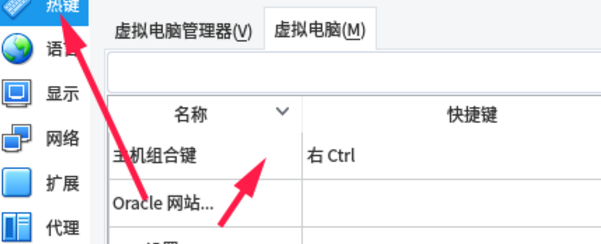
这时候会出现安装界面,等待安装完成,按回车退出安装界面
最后,将境强功能iso镜像弹出光驱即可。
有时候,可能会提示需要下载增强功能包,这时候会如下提示,直接点击下载,根据提示进行操作即可。
软件特别说明
virtualbox虚拟机专题里有最新virtualbox软件,一起来寻找吧!
加载全部内容